Ползунок яркости отсутствует на панели задач? Вот как это исправить
Какими бы ни были ваши причины, вам нужно время от времени регулировать яркость экрана, чтобы соответствовать различным условиям освещения и различным целям. Если вам нужно рассмотреть детали изображения или посмотреть фильм, вам нужно увеличить яркость. Или вы можете уменьшить его, чтобы сохранить батарею вашего ноутбука.
Независимо от причины, вы не сможете использовать компьютер в течение нескольких часов, не отрегулировав яркость несколько раз. Итак, чтобы вернуть слайдер яркости обратно, мы собрали 5 решений, которые помогут вам.
1. Добавьте ползунок яркости в Центр действий.
Если вы все еще можете регулировать яркость экрана с помощью сочетаний клавиш, вам просто нужно добавить яркость в Центр уведомлений . Вот как это легко сделать:
- Откройте Центр поддержки .
- Щелкните правой кнопкой мыши любую плитку и выберите Изменить быстрые действия .
- Щелкните Добавить> Яркость .
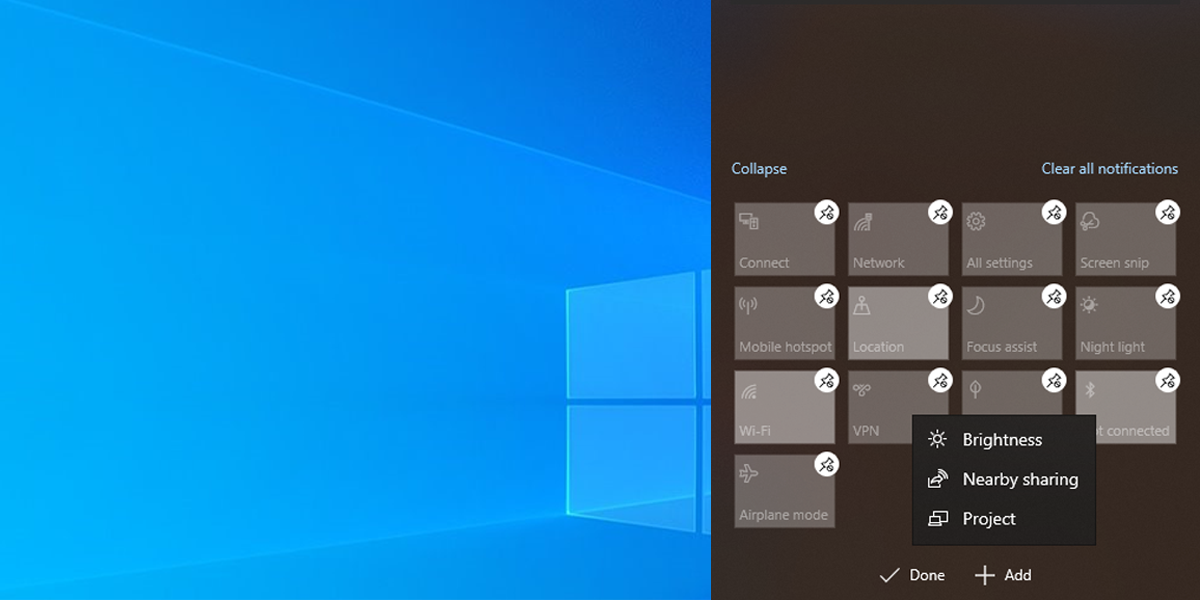
2. Обновите Windows
Если вы пропустили последние обновления, в вашей системе могут возникнуть всевозможные проблемы, поскольку Windows 10 исправляет ошибки с помощью обновлений. Перейдите в « Настройки»> «Система»> «О программе», чтобы проверить наличие доступных обновлений.
3. Обновите драйверы
Важно регулярно обновлять драйверы, чтобы избежать проблем с совместимостью, которые могут помешать правильной работе вашего компьютера. Если ползунок яркости отсутствует из-за поврежденного или устаревшего драйвера, его обновление должно решить проблему.
- Щелкните правой кнопкой мыши кнопку « Пуск» и перейдите в « Диспетчер устройств» .
- Щелкните Действия> Показать скрытые устройства, чтобы все драйверы были видны.
- Разверните список адаптеров дисплея .
- Щелкните правой кнопкой мыши драйвер, который хотите обновить, и выберите « Обновить» .
- Щелкните Обновить драйвер автоматически, чтобы Windows сама управляла процессом.
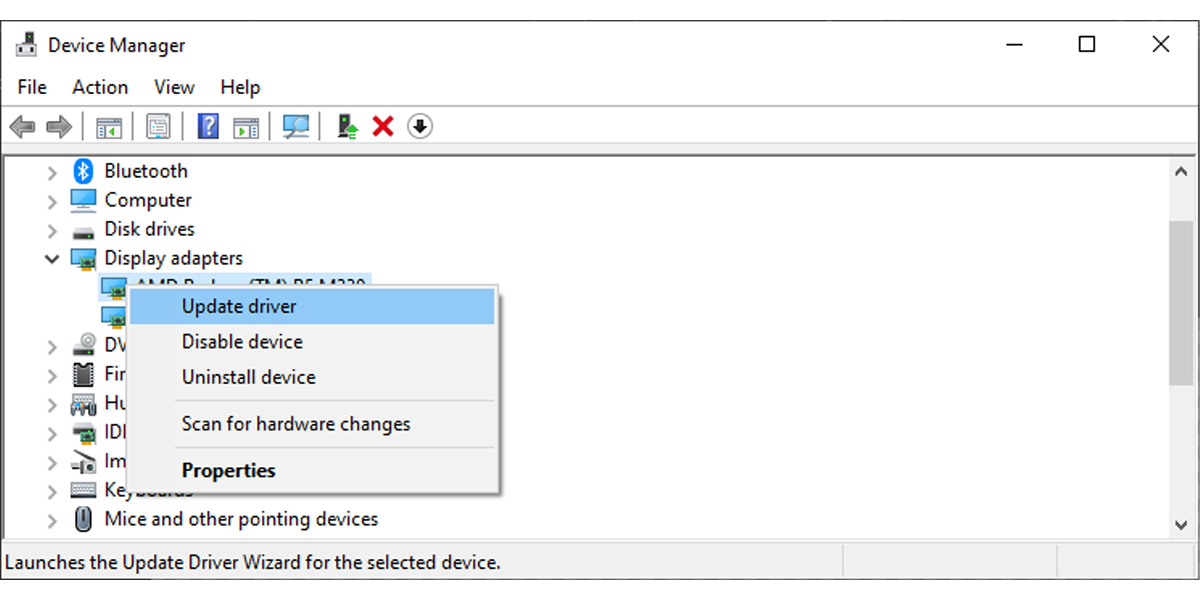
4. Включите общий монитор PnP.
Адаптер яркости может отсутствовать, потому что стороннее приложение установило другой драйвер для вашего основного устройства отображения. Это может привести к различным проблемам, таким как отсутствие ползунка яркости. К счастью, вы можете исправить это, включив Generic PnP Monitor .
- Откройте диспетчер устройств и разверните список мониторов .
- Щелкните правой кнопкой мыши « Универсальный монитор Pnp» и выберите « Свойства» .
- Откройте вкладку Драйвер .
- Щелкните Включить устройство .
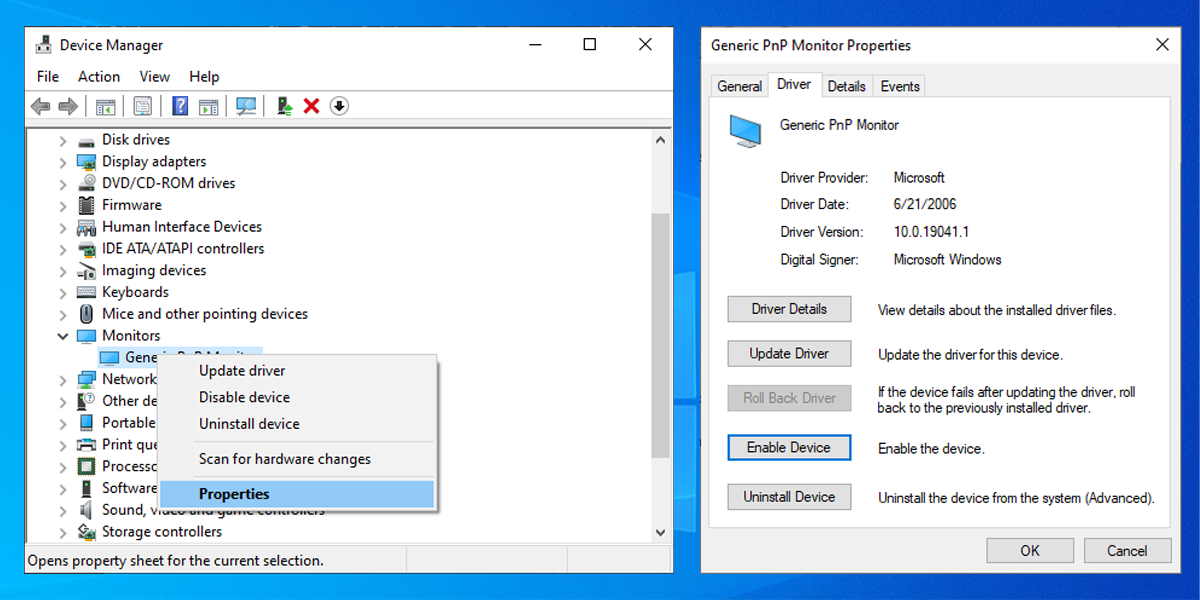
5. Перезапустите службу улучшения дисплея.
Служба, которая перестала работать должным образом, может быть причиной отсутствия ползунка яркости. В этом случае перезапуск этой службы Windows 10 должен решить проблему. Выполните следующие действия, чтобы перезапустить службу управления улучшением отображения:
- Введите службы в строке поиска меню « Пуск» и выберите « Запуск от имени администратора» .
- Откройте службу улучшения отображения .
- Проверьте, находится ли служба в статусе " Работает" .
- Если служба уже запущена, нажмите « Остановить»> «Пуск», чтобы перезапустить ее.
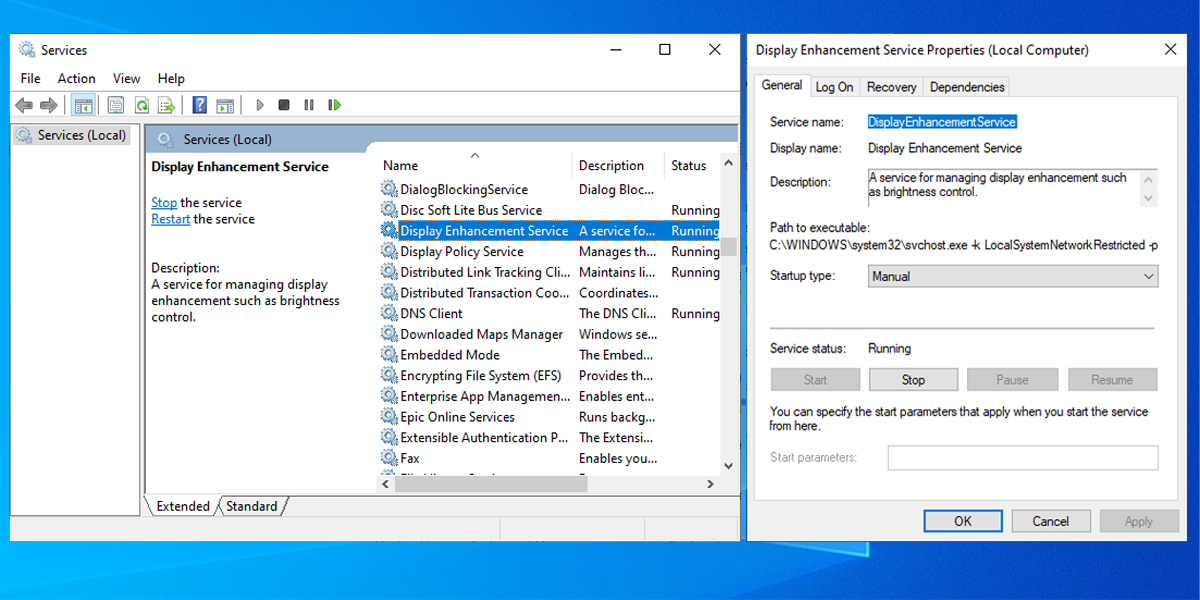
Верните ползунок яркости
Надеюсь, одно из этих решений помогло вам решить проблему с отсутствующим слайдером. Как мы уже говорили, эта проблема может быть вызвана устаревшим или неисправным драйвером. Поэтому самый простой способ предотвратить повторение этого – убедиться, что вы не пропустили никаких системных обновлений.